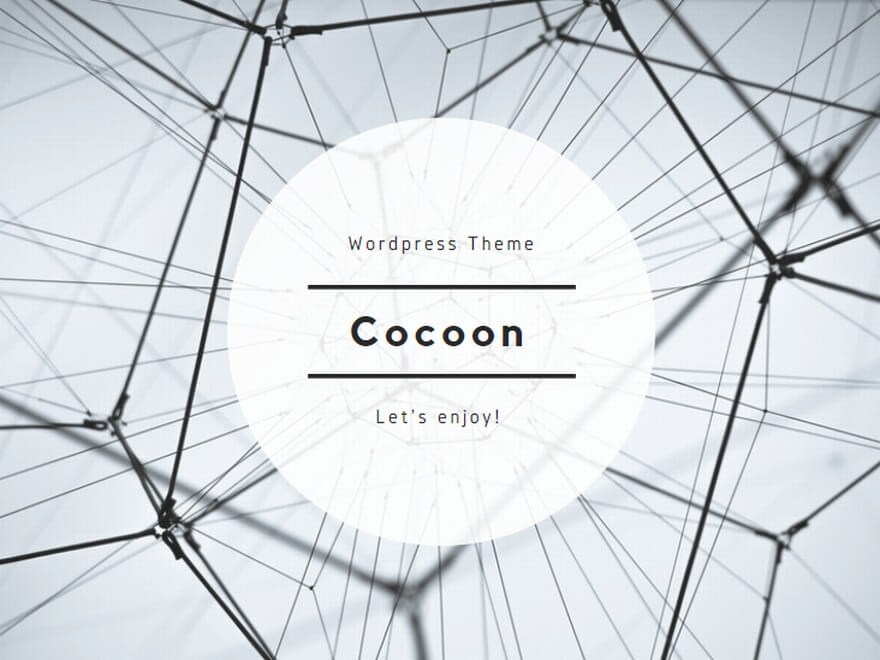軽量なデータベースSQLiteのインストールについて記載します。SQLiteは非常に軽量ですので、携帯電話内でデータを管理するのにもつかわれています。
環境
OS ubuntu22.04
SQLiteのインストール
ubuntuのコンソールから次のコマンドを入力すると、パッケージのアップデートを行ってインストールを行います。
$ > sudo atp update
$ > sudo apt install sqlite3
インストールが終わった後、バージョンを確認するには次のコマンドを入力してください。
$ > sqlite3 –version
私の環境では、次のバージョンが表示されました。
3.37.2 2022-01-06 13:25:41 …
テスト用のデータベースを作成しデータを入力する
sqlite3を使って、テスト用のDBを作成し、テストデータを登録します。
まずは次のコマンドを入力して、test.dbというデータベースが使用できるようになります。
$ > sqlite3 test.db
sqlite3が起動すると次のようにコマンドライン入力が可能になります。
sqlite>
コマンドラインにSQLを入力していきます。
まずは次のSQLで空のテーブルを作成します。
sqlite> CREATE TABLE users ( id INTEGER PRIMARY KEY, name TEXT, email TEXT );
データを入力するためには次のSQLを実行します。
sqlite > INSERT INTO users (name, email) VALUES (‘tansu tarou’, ‘taro@tansunohazama.ne.jp’);
sqlite > INSERT INTO users (name, email) VALUES (‘tansu hanako’, ‘hanako@tansunohazama.ne.jp’);
データの検索を行うためには次のSQLを実行します。
sqlite > select * from users;
結果は、次のように表示されます。
1|tansu tarou|taro@tansunohazama.ne.jp
2|tansu hanako|hanako@tansunohazama.ne.jp
sqlite3を終了するためには、
.exit
と入力すると、通常のコンソール画面に戻ります。
データベースの所在
たった今作成した「test.db」は、SQLite3を実行したフォルダに生成されます。
私の環境だと、
/home/ユーザ名/デスクトップ/test.db
に作成されていました。
このファイルが今回作成したテストデータベースの実体ファイルとなります。